Szolgáltatásajánlat létrehozása felhasználók számára az Azure Stack Hubban
Ez az oktatóanyag bemutatja, hogyan hozhat létre egy operátor egy ajánlatot. Az ajánlat előfizetési alapon teszi elérhetővé a szolgáltatásokat a felhasználók számára. Miután feliratkozott egy ajánlatra, a felhasználó jogosult erőforrások létrehozására és üzembe helyezésére az ajánlat által meghatározott szolgáltatásokon belül.
Ebben az oktatóanyagban a következőket sajátíthatja el:
- Hozzon létre egy ajánlatot.
- Hozzon létre egy tervet.
- Szolgáltatások és kvóták hozzárendelése egy tervhez.
- Terv hozzárendelése egy ajánlathoz.
Áttekintés
Az ajánlat egy vagy több csomagból áll. Egy terv egy vagy több szolgáltatáshoz való hozzáférést jogosít fel az egyes szolgáltatások megfelelő erőforrás-szolgáltatójának és kvótájának megadásával. A csomagok alaptervként hozzáadhatók egy ajánlathoz, vagy bővíthetik az ajánlatot bővítménytervként. További információ: Szolgáltatás, csomag, ajánlat, előfizetés áttekintése.
előfizetések, ajánlatok és csomagok 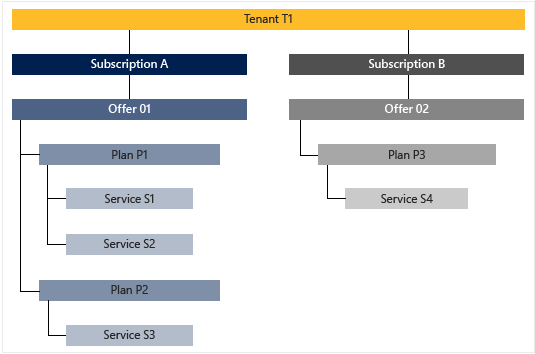
Erőforrás-szolgáltatók
Az erőforrás-szolgáltató támogatja az erőforrások szolgáltatásként való létrehozását, üzembe helyezését és felügyeletét. Gyakori példa a Microsoft.Compute erőforrás-szolgáltató, amely lehetővé teszi virtuális gépek (virtuális gépek) létrehozását és üzembe helyezését. Az Azure-erőforrás-kezelési modell áttekintéséhez tekintse meg Azure Resource Manager-.
Az Azure Stack Hubban az erőforrás-szolgáltatóknak két általános kategóriája van: azok, amelyek alapvető szolgáltatásként helyezik üzembe az erőforrásokat, valamint azokat, amelyek értékalapú szolgáltatásként vannak üzembe helyezve.
Alapszolgáltatások
Jegyzet
Ebben az oktatóanyagban megtudhatja, hogyan hozhat létre egy ajánlatot alapszintű szolgáltatások alapján.
Az alapszintű szolgáltatásokat a következő erőforrás-szolgáltatók támogatják, amelyek natív módon érhetők el az Azure Stack Hub minden telepítésével:
| Erőforrás-szolgáltató | Példaerőforrások |
|---|---|
| Microsoft.Compute | Virtuális gépek, lemezek, virtuálisgép-méretezési csoportok |
| Microsoft.KeyVault | Kulcstárak, titkok |
| Microsoft.Network | Virtuális hálózatok, nyilvános IP-címek, terheléselosztók |
| Microsoft.Storage | Tárfiókok, blobok, üzenetsorok, táblák |
Érték hozzáadása szolgáltatások
Jegyzet
Ahhoz, hogy érték-add szolgáltatást kínálhasson, a megfelelő erőforrás-szolgáltatót először telepíteni kell az Azure Stack Hub Marketplace-en. A telepítés után az erőforrások ugyanúgy lesznek elérhetők a felhasználók számára, mint az alapszintű szolgáltatások. Az érték-hozzáadási szolgáltatásajánlatokat támogató erőforrás-szolgáltatók aktuális készletét a tartalomjegyzék
Az értéknövelt szolgáltatásokat azok az erőforrás-szolgáltatók támogatják, amelyeket az Azure Stack Hub üzembe helyezése után telepítenek. Ilyenek például a következők:
| Erőforrás-szolgáltató | Példaerőforrások |
|---|---|
| Microsoft.Web | App Service-függvényalkalmazások, webalkalmazások, API-alkalmazások |
| Microsoft.MySqlAdapter | MySQL-üzemeltető kiszolgáló, MySQL-adatbázis |
| Microsoft.SqlAdapter | SQL Server üzemeltetési kiszolgáló, SQL Server-adatbázis |
| Microsoft.EventHub | Event Hubs |
Ajánlat létrehozása
Az ajánlatlétrehozási folyamat során egy ajánlatot és egy tervet is létre kell hoznia. Az ajánlat alapcsomagjaként használják a tervet. A terv létrehozása során meg kell adnia a tervben elérhető szolgáltatásokat és azok kvótáját.
Jelentkezzen be a rendszergazdai portálra egy felhőbeli rendszergazdai fiókkal. Integrált rendszer esetén az URL-cím az operátor régiója és külső tartományneve alapján változik. Az URL-cím a
https://adminportal.<region>.<FQDN>formátumot használja. Ezután válassza ki a + Erőforrás létrehozása>Ajánlatok + Csomagok>Ajánlatlehetőséget.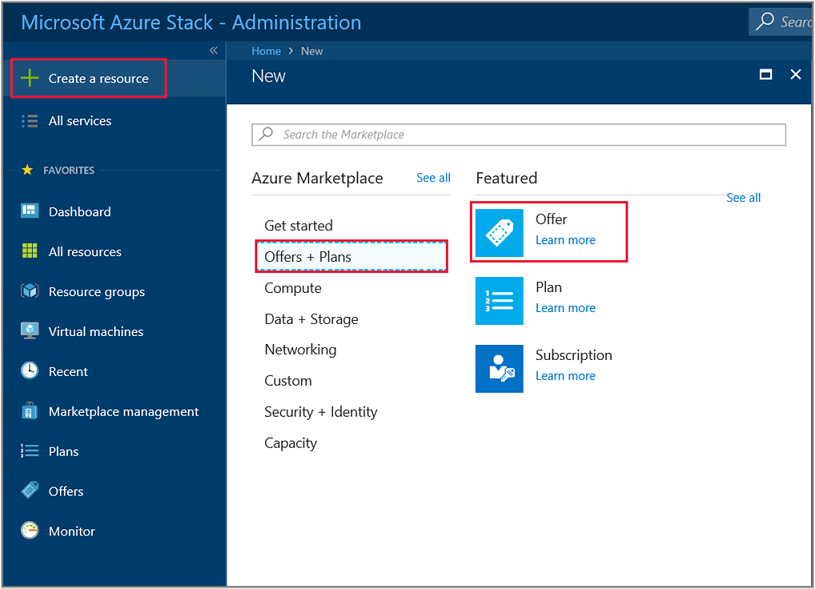
Az Új ajánlat létrehozása az Alapok lapon adjon meg egy Megjelenítési név, Erőforrásnév, és válasszon ki egy meglévő vagy hozzon létre egy új erőforráscsoportot. A megjelenítési név az ajánlat barátságos neve. Csak a felhőszolgáltató láthatja az erőforrás nevét, amely a rendszergazdák által az ajánlat Azure Resource Manager-erőforrásként való használatához használt név.
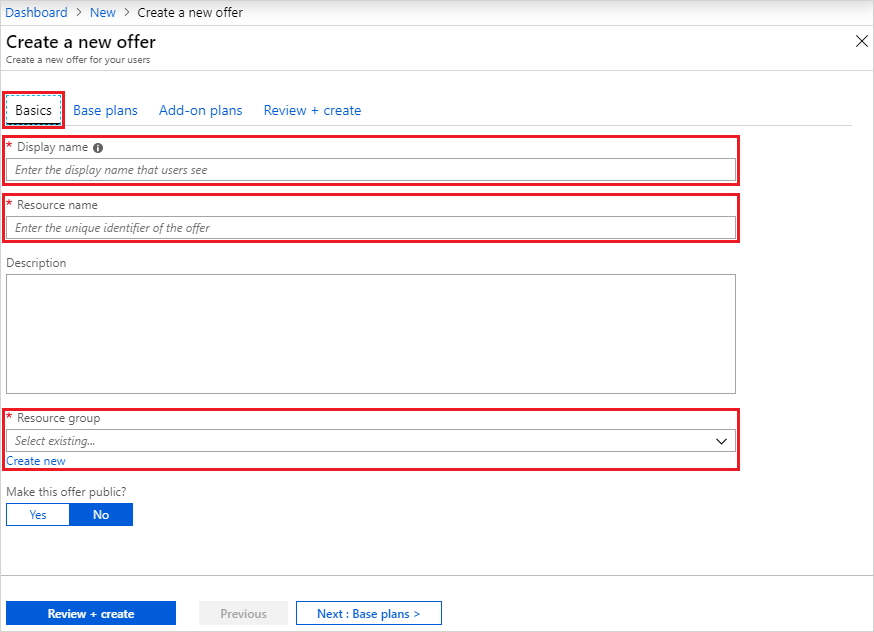
Válassza az Alapcsomagok lapot, majd válassza Új csomag létrehozása új csomag létrehozásához. A terv alaptervként is hozzá lesz adva az ajánlathoz.
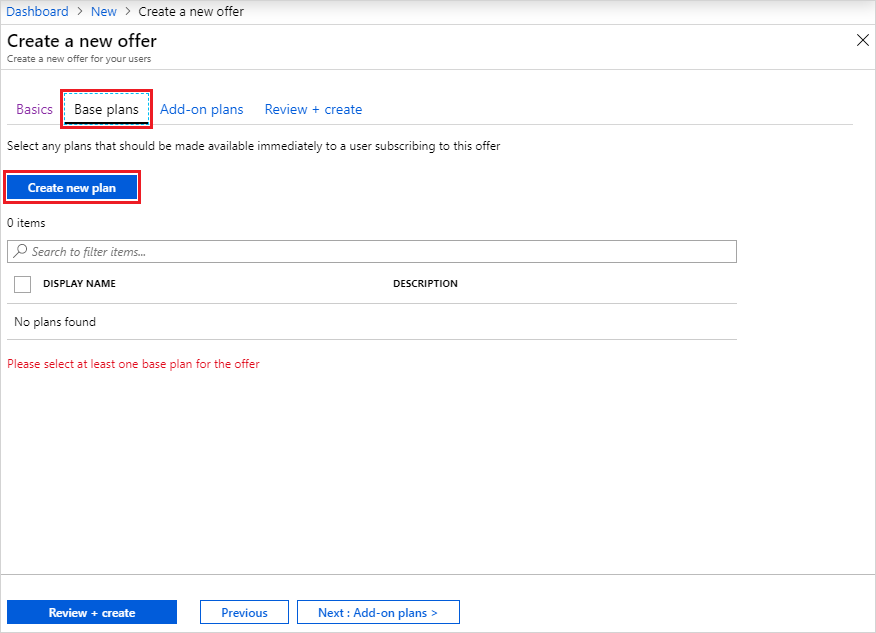
Az Alapok lapon az Új terv alatt adja meg a megjelenítési nevet és az erőforrásnevet. A Megjelenítendő név a terv felhasználóbarát neve, amelyet a felhasználók látnak. Csak a felhőszolgáltató láthatja az erőforrásnevet, vagyis azt a nevet, amelyet a felhőszolgáltatók használnak a terv Azure Resource Manager-erőforrásként való használatához. erőforráscsoport az ajánlathoz megadottra van állítva.
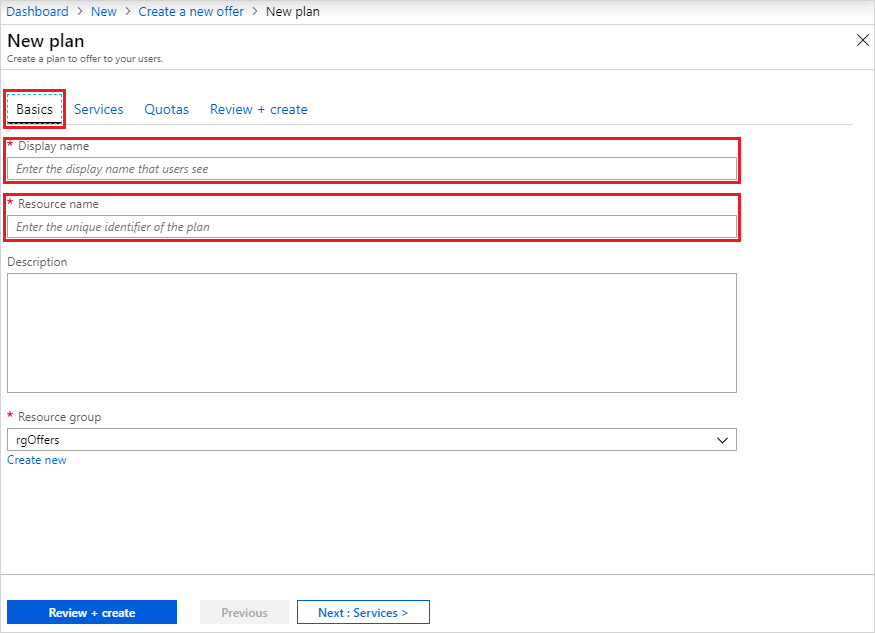
Válassza a Szolgáltatások lapot, és megjelenik a telepített erőforrás-szolgáltatóktól elérhető szolgáltatások listája. Válassza Microsoft.Compute, Microsoft.Networkés Microsoft.Storagelehetőséget.

Válassza a Kvóták lapot, és megjelenik a csomaghoz engedélyezett szolgáltatások listája. Válassza a Új létrehozása lehetőséget, hogy megadjon egy egyéni kvótát a Microsoft.Computeszámára. Kvóta Név szükséges; az egyes kvótaértékeket elfogadhatja vagy módosíthatja. Ha végzett, válassza az OK lehetőséget, majd ismételje meg ezeket a lépéseket a többi szolgáltatás esetében.
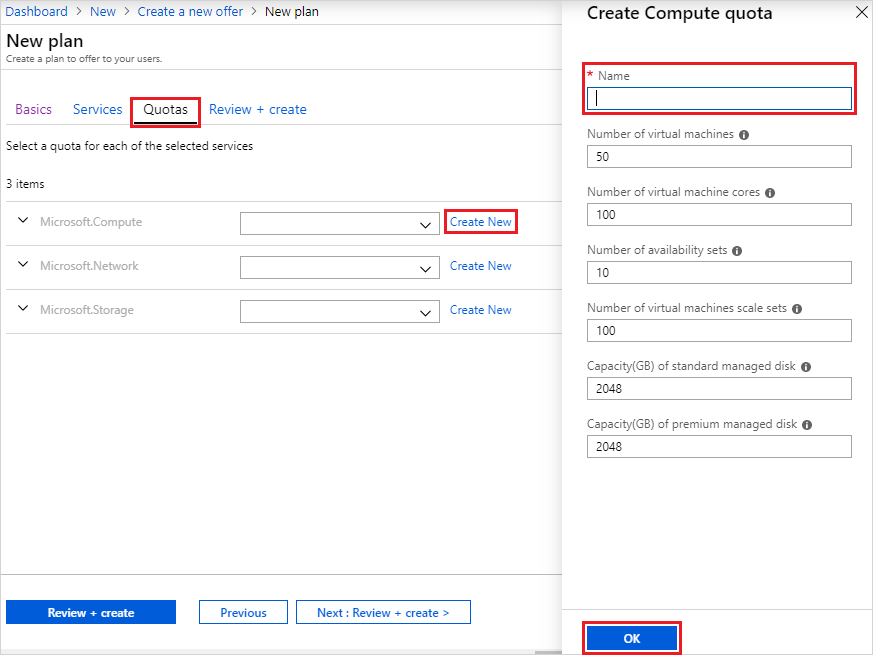
Válassza a Véleményezés + létrehozás lapot. A tetején egy zöld "Validation Passed" szalagcímnek kell megjelennie, amely azt jelzi, hogy az új alapterv készen áll a létrehozásra. Válassza ki a , majd hozzon létre. Egy értesítésnek is meg kell jelennie, amely jelzi, hogy a terv létrejött.
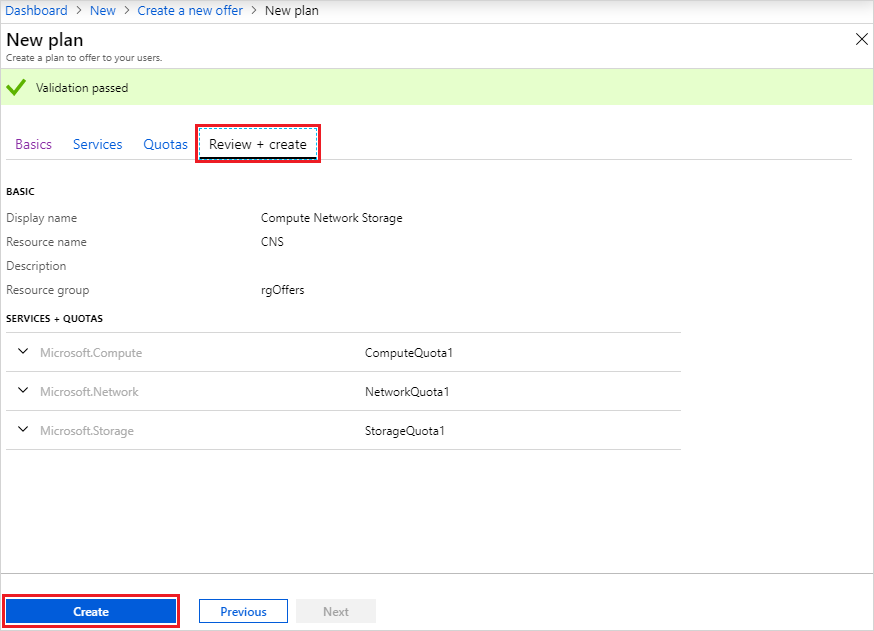
Miután visszatért az Alaptervek lapjára az Új ajánlat oldalon, észreveszi, hogy a terv létrejött. Győződjön meg arról, hogy az új csomag be van jelölve az ajánlatba alaptervként való felvételhez, majd válassza a Áttekintés + létrehozáslehetőséget.
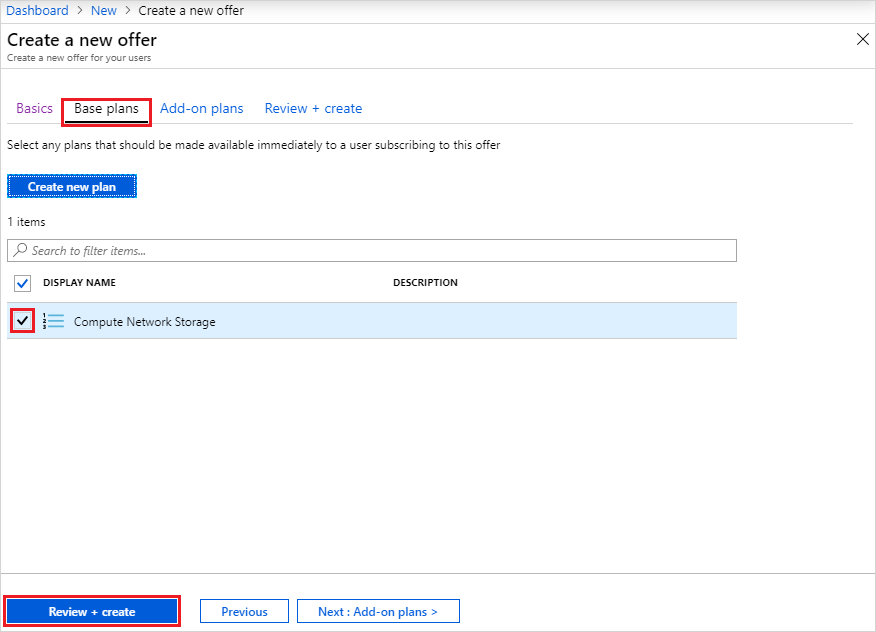
A Véleményezés + létrehozás lapon felül egy zöld "Az ellenőrzés sikeres" szalagcím jelenjen meg. Tekintse át az "Alapszintű" és az "Alapcsomagok" információkat, és válassza létrehozása, ha készen áll.
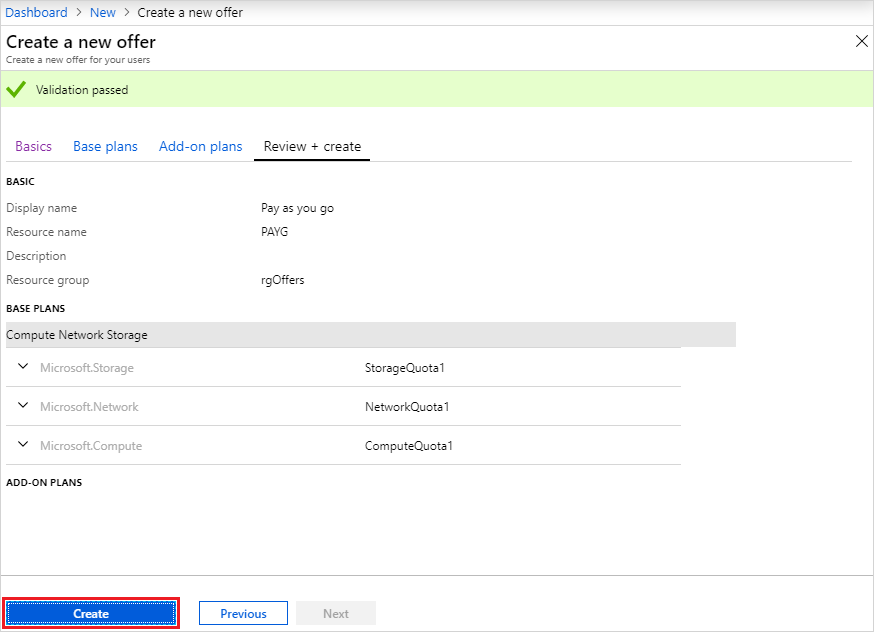
Az "Üzembe helyezés folyamatban van" oldal kezdetben megjelenik, majd az ajánlat üzembe helyezése után a "Az üzembe helyezés befejeződött". Kattintson az ajánlat nevére az Erőforrás oszlopban.
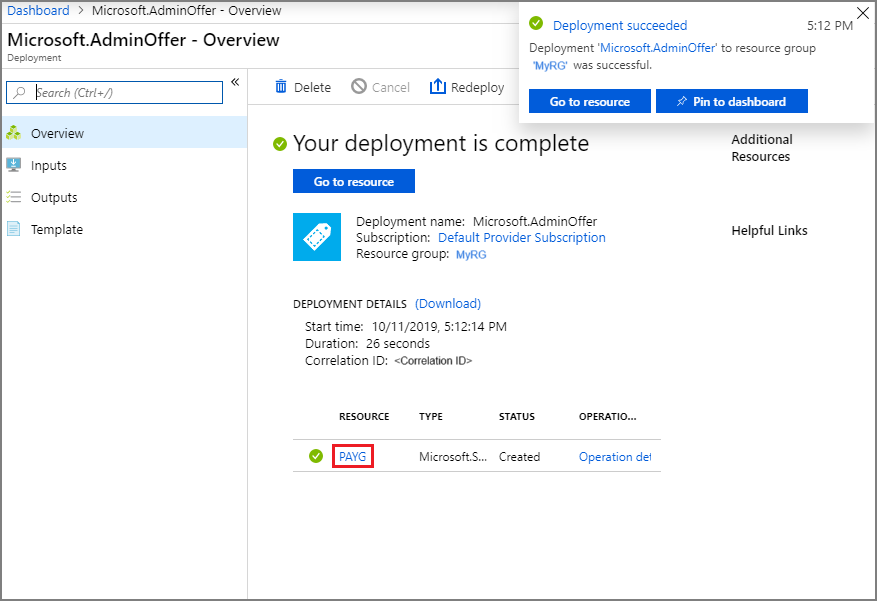
A szalagcímen látható, hogy az ajánlat még mindig privát, ami megakadályozza, hogy a felhasználók feliratkozjanak rá. Módosítsa nyilvánosra a Állapot módosításalehetőséget, majd válassza Nyilvánoslehetőséget.
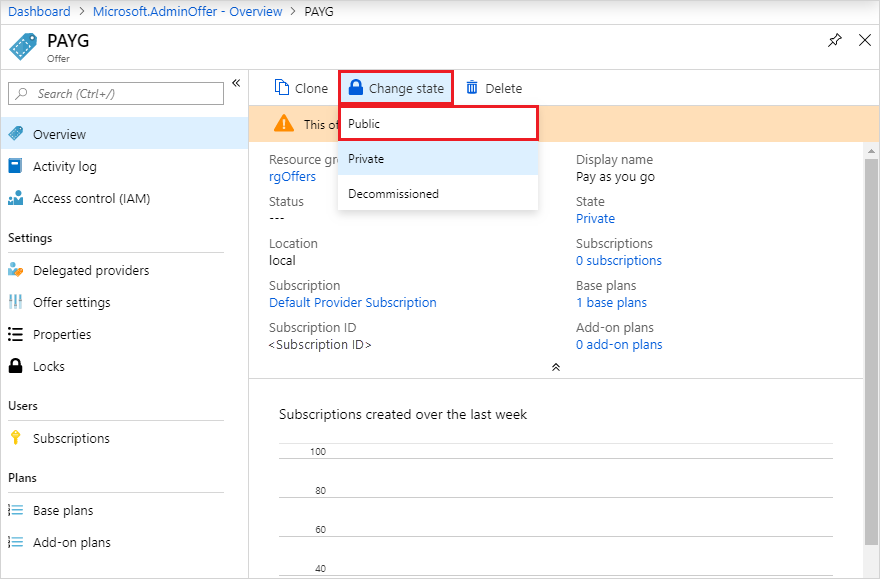
Ajánlat létrehozása (1901 és korábbi)
Az ajánlatlétrehozási folyamat során egy ajánlatot és egy tervet is létre kell hoznia. A csomagot az ajánlat alapcsomagjaként használják. A terv létrehozása során meg kell adnia a tervben elérhető szolgáltatásokat és azok kvótáját.
Jelentkezzen be a rendszergazdai portálra egy felhőbeli rendszergazdai fiókkal. Integrált rendszer esetén az URL-cím az operátor régiója és külső tartományneve alapján változik,
https://adminportal.<region>.<FQDN>formátummal. Ezután válassza + Erőforrás létrehozása>Ajánlatok + Csomagok>Ajánlat.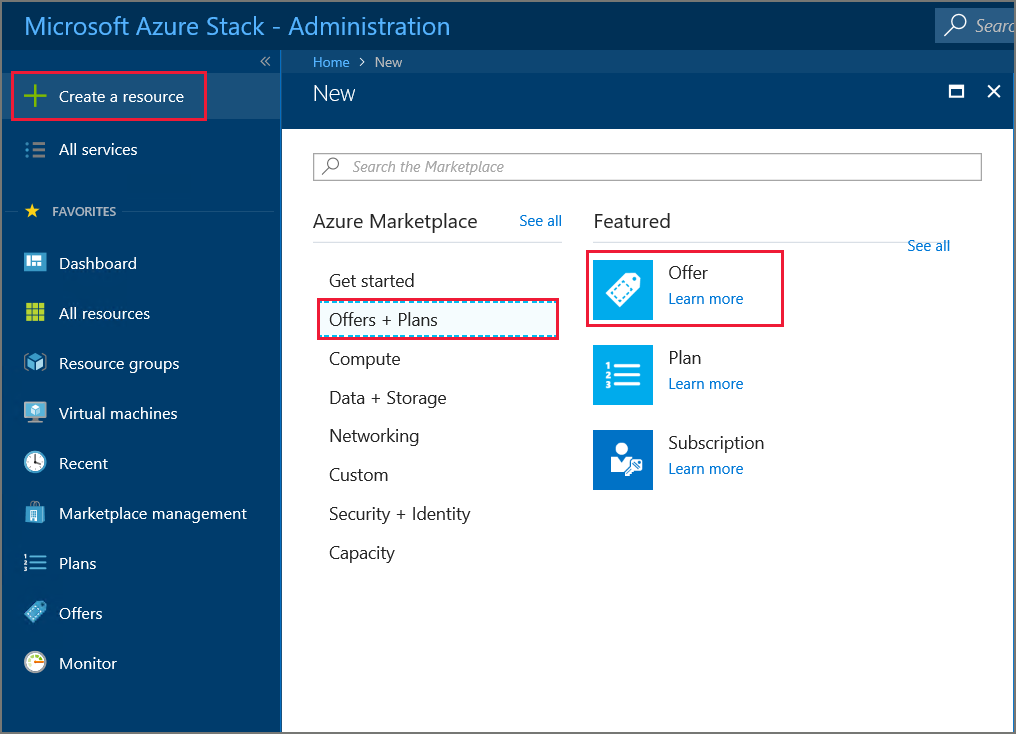
Az új ajánlat
adjon meg egy Megjelenítendő név ésErőforrásnév , majd válasszon egy új vagy meglévőerőforráscsoportot . A megjelenített név az ajánlat barátságos neve. Csak a felhőszolgáltató láthatja az erőforrás nevét, amely a rendszergazdák által az ajánlat Azure Resource Manager-erőforrásként való használatához használt név.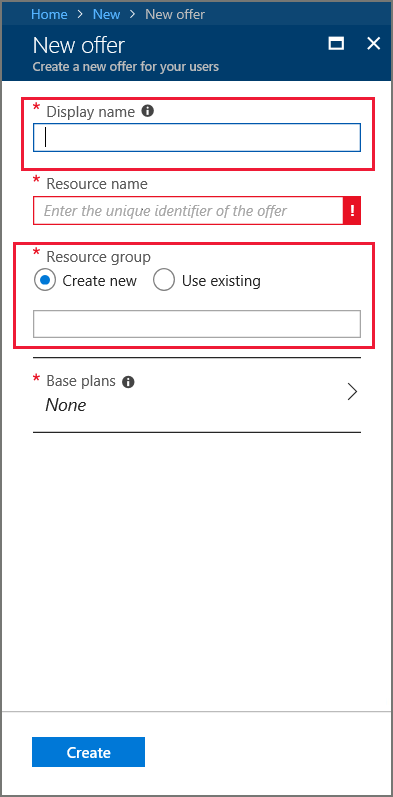
Válassza Alapcsomagoklehetőséget, majd a Csomag szakaszban válassza a hozzáadása lehetőséget, ha új csomagot szeretne hozzáadni az ajánlathoz.
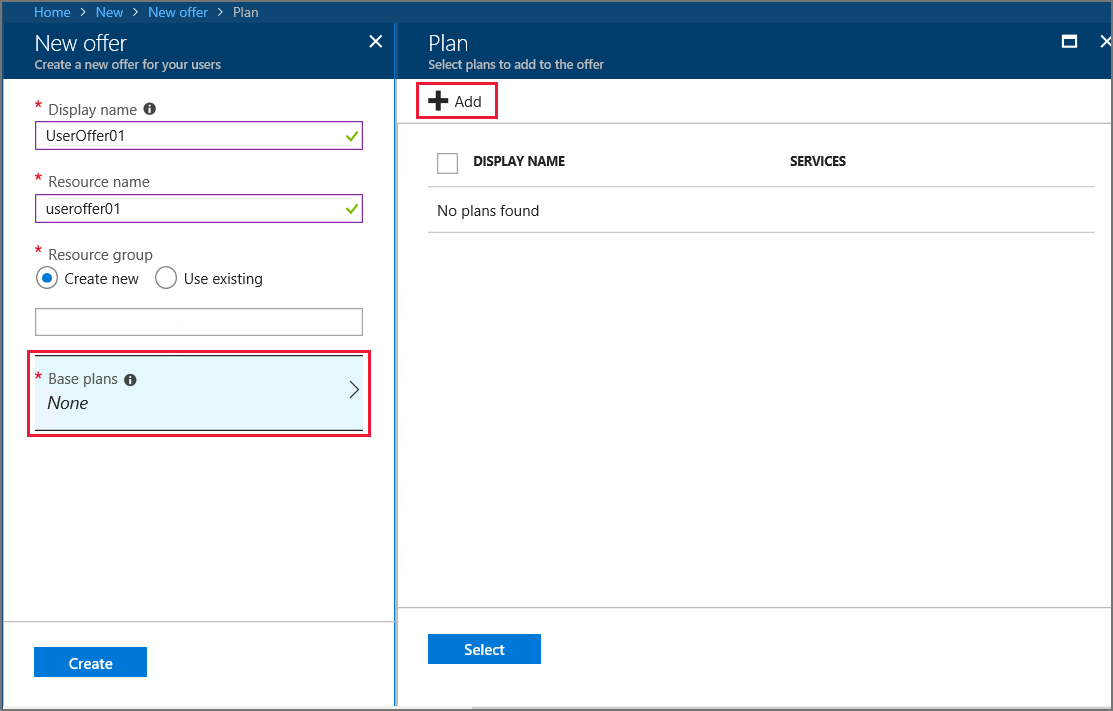
Az Új csomag szakaszban adja meg a Megjelenítendő név és az Erőforrásnév. A megjelenített név a terv felhasználóbarát neve, amelyet a felhasználók látnak. Csak a felhőszolgáltató láthatja az erőforrásnevet, vagyis azt a nevet, amelyet a felhőszolgáltatók használnak a terv Azure Resource Manager-erőforrásként való használatához.
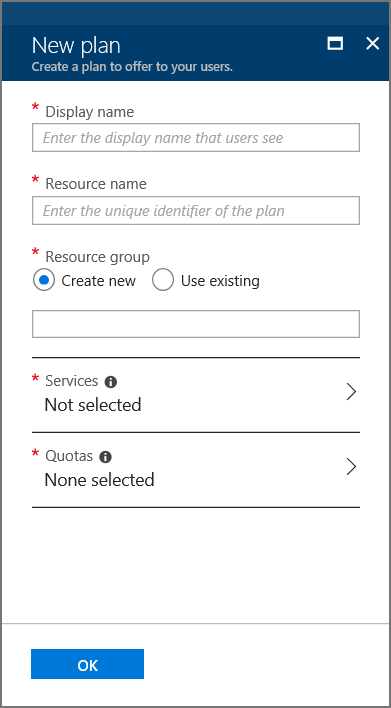
Válassza a Szolgáltatásoklehetőséget. A Szolgáltatások listájában válassza Microsoft.Compute, Microsoft.Networkés Microsoft.Storage. Válassza a A kiválasztása lehetőséget, ha ezeket a szolgáltatásokat hozzá szeretné adni a csomaghoz.
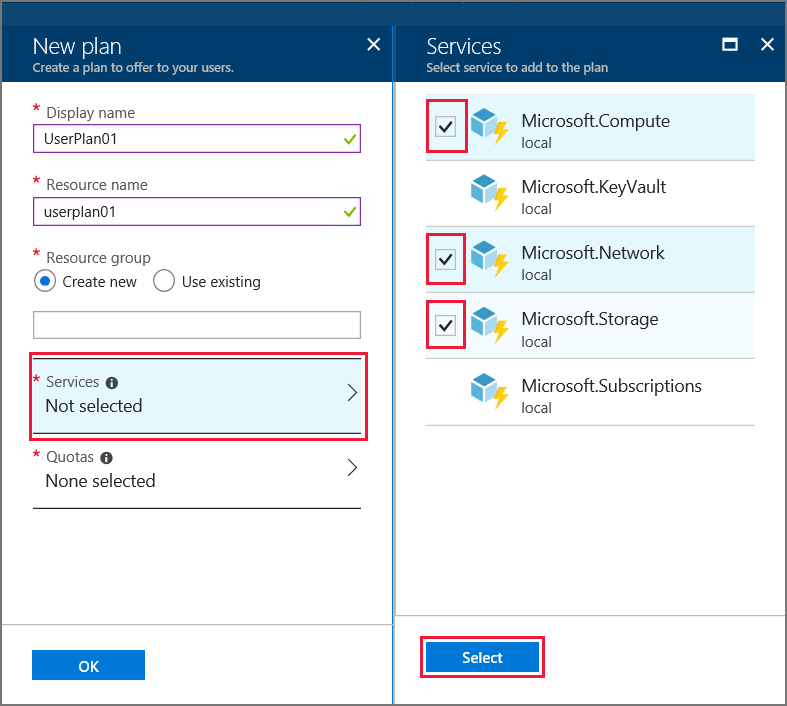
Válassza Kvótáklehetőséget, majd válassza ki az első szolgáltatást, amelyhez kvótát szeretne létrehozni. IaaS-kvóták esetén használja az alábbi példát a számítási, hálózati és tárolási szolgáltatások kvótáinak konfigurálásához.
Először hozzon létre egy kvótát a Compute szolgáltatáshoz. A névtérlistában válassza Microsoft.Compute, majd válassza az Új kvóta létrehozásalehetőséget.
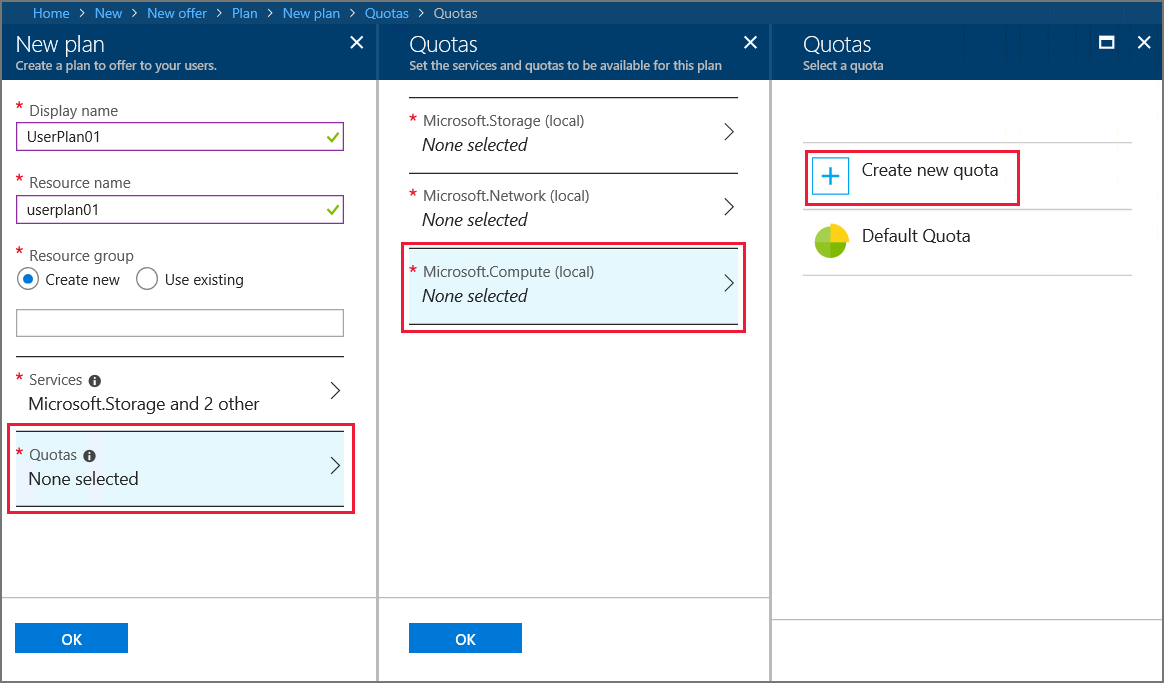 létrehozása
létrehozásaKvóta létrehozásamezőben adja meg a kvóta nevét. A megjelenő kvótaértékek bármelyikét módosíthatja vagy elfogadhatja. Ebben a példában elfogadjuk az alapértelmezett beállításokat, és OKlehetőséget választjuk.
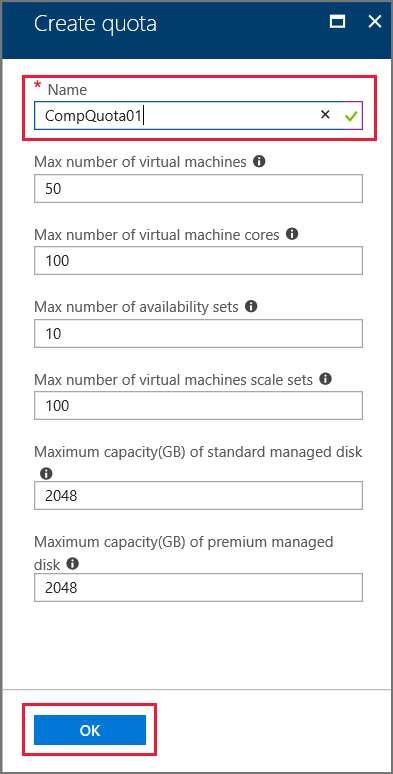
Válassza Microsoft.Compute a névtérlistában, majd válassza ki a létrehozott kvótát. Ez a lépés összekapcsolja a kvótát a Compute szolgáltatással.
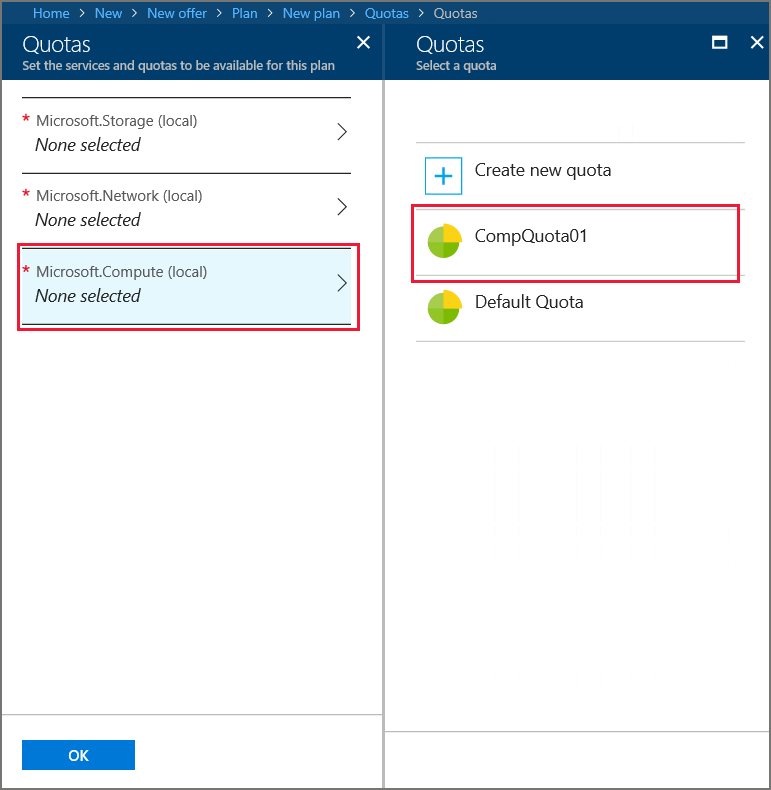 kiválasztása
kiválasztása
Ismételje meg ezeket a lépéseket a hálózati és tárolási szolgáltatások esetében. Ha végzett, válassza a OK gombot a Kvóták menüben az összes kvóta mentéséhez.
Az Új csomagbeállításban válassza ki az OKlehetőséget.
A tervterületen válassza ki az új tervet, majd válassza ki alehetőséget.
Az Új ajánlatterületen válassza a létrehozása lehetőséget. Az ajánlat létrehozásakor megjelenik egy értesítés.
Az irányítópult menüjében válassza Ajánlatok lehetőséget, majd válassza ki a létrehozott ajánlatot.
Válassza Állapot módosításalehetőséget, majd válassza a Nyilvánoslehetőséget.
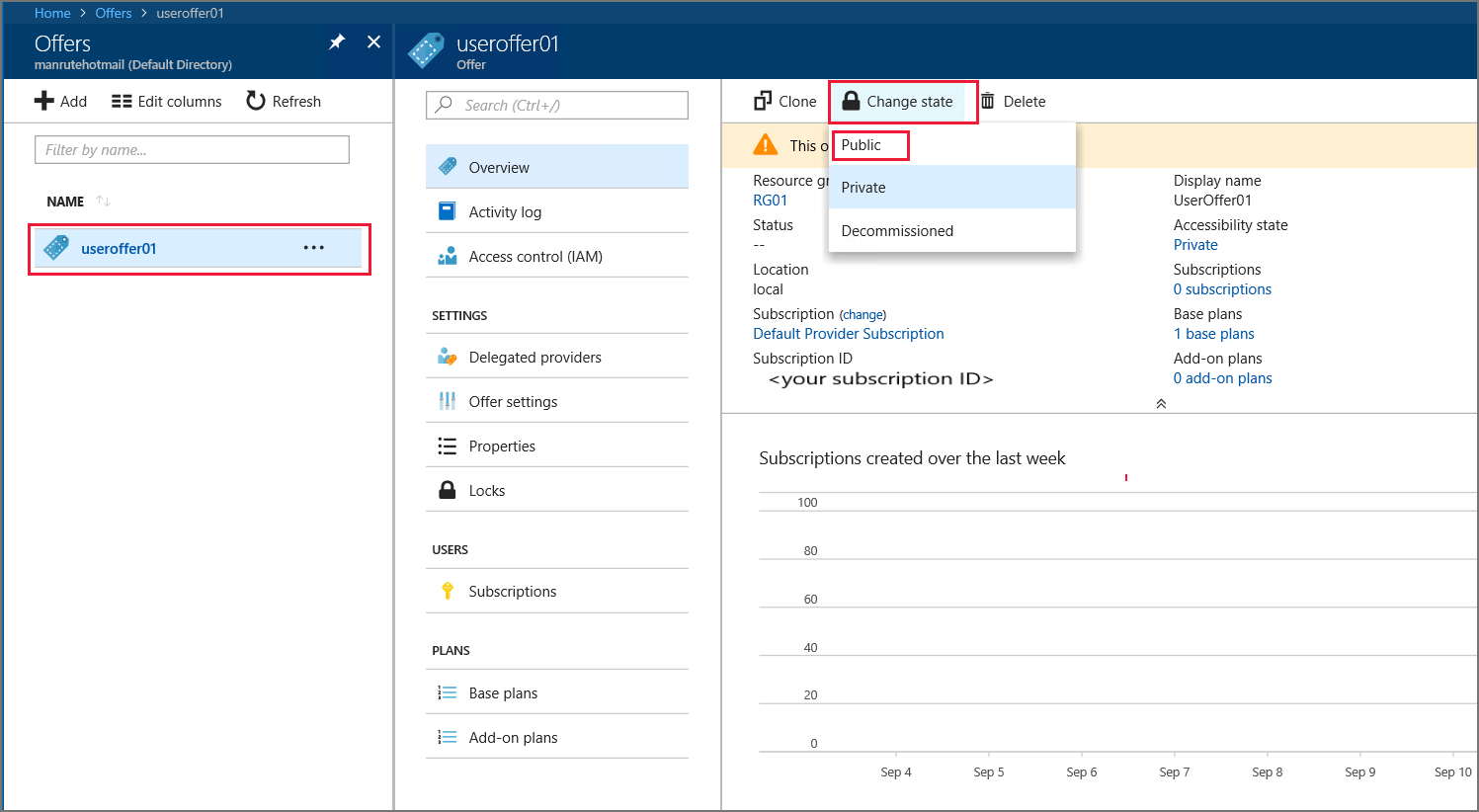
Következő lépések
Ebben az oktatóanyagban megtanulta, hogyan:
- Hozzon létre egy ajánlatot.
- Hozzon létre egy tervet.
- Szolgáltatások és kvóták hozzárendelése egy tervhez.
- Terv hozzárendelése egy ajánlathoz.
Lépjen tovább a következő oktatóanyagra, amelyből megtudhatja, hogyan: